Löschen von kamerawechselpunkten, Wechseln der ausgewählten kamera, Wechseln der ausgewählten kamera“ ( w seite 309) – Grass Valley EDIUS Pro v.7.4 Benutzerhandbuch
Seite 309
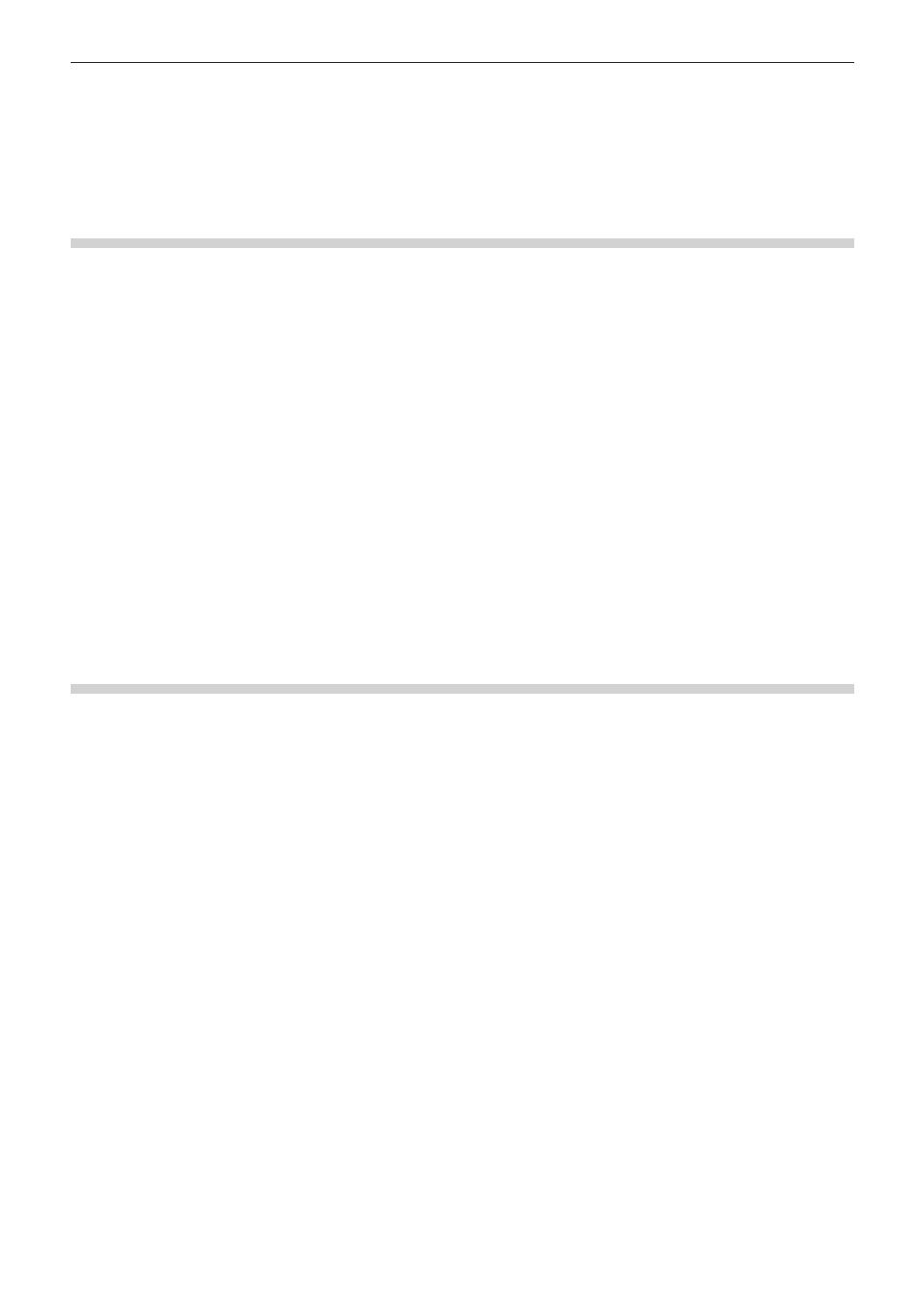
Kapitel 6 Bearbeiten von Timelines — Multikamera-Modus
309
f
Platzieren Sie den Mauscursor mit gedrückt gehaltener [Shift]-Taste auf der Taststur und drehen Sie das Mausrad. Der Master an der
Position des verschobenen Kamerawechselpunktes und das Video jeder Spur werden im Rekorder angezeigt. Markieren Sie das Video
und lassen Sie [Shift] an der gewünschten Position für den Kamerawechselpunkt los, um den Punkt zum Ziel zu verschieben.
2
f
Wenn Sie durch andere Kamerawechselpunkte gegangen sind, werden die Kamerawechselpunkte dazwischen gelöscht.
f
Verschieben Sie den Kamerawechselpunkt, der für den Out-Punkt eines Clips festgelegt wurde, um den Clip zu trimmen.
Löschen von Kamerawechselpunkten
Sie können Kamerawechselpunkte löschen.
1)
Bewegen Sie den Timeline-Cursor auf einen Kamerawechselpunkt, der gelöscht werden soll.
2)
Klicken Sie mit der rechten Maustaste auf die Zeitskala und klicken Sie auf [Schnittpunkt
hinzufügen/entfernen (Umschalten)].
f
Der Kamerawechselpunkt wird gelöscht und die Clips werden zusammengefügt. Die Aktivieren/Deaktivieren-Einstellungen der Clips beim
Löschen eines Kamerawechselpunktes sind vom vorherigen Clip abhängig.
Der Kamerawechselpunkt kann nicht gelöscht werden, wenn der Kamerawechselpunkt an den In- und Out-Punkten eines Clips, der
keinen Randbereich hat, gesetzt wurde.
1
Alternative
f
Klicken Sie mit der rechten Maustaste auf den zu löschenden Kamerawechselpunkt und klicken Sie auf [Schnittpunkt hinzufügen/
entfernen (Umschalten)].
f
Doppelklicken Sie auf den Kamerawechselpunkt.
2
f
Um alle Kamerawechselpunkte auf der Zeitskala zu löschen, klicken Sie mit der rechten Maustaste auf die Zeitskala und klicken Sie auf
[Alle Schnittpunkte löschen].
f
Um die Kamerawechselpunkte zwischen In- und Out-Punkten auf der Timeline zu löschen, klicken Sie mit der rechten Maustaste auf die
Zeitskala und klicken Sie auf [Schnittpunkte zwischen In/Out löschen].
Wechseln der ausgewählten Kamera
Sie können die Clips, die nach dem Festlegen der Kamerawechselpunkte bezogen werden, ändern.
Im Folgenden werden die Schritte im unterteilten Bildschirm im Multikamera-Modus erklärt. Wenn die Anzeige so festgelegt wurde, dass nur
die ausgewählte Kamera im Einzelmodus angezeigt wird, führen Sie die Bedienung mithilfe des numerischen Tastenblocks auf der Tastatur
durch.
„Multikamera-Bearbeitung über Tastenkürzel“ (w Seite 310)
1)
Verschieben Sie bei angehaltener Timeline den Timeline-Cursor auf den Clip, um die ausgewählte
Kamera zu wechseln.